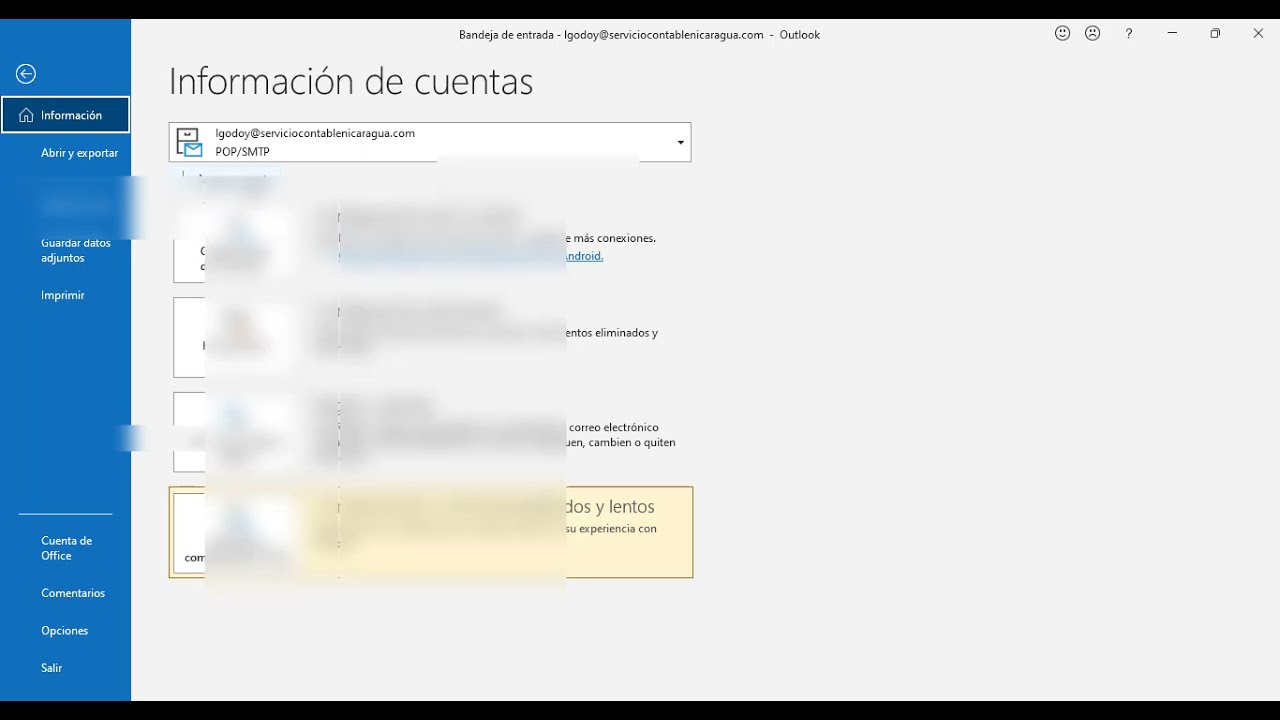
En el mundo de la comunicación digital, el correo electrónico es una herramienta indispensable. Muchos usuarios prefieren utilizar Outlook 365 como su gestor de correo electrónico, pero ¿qué sucede si tu cuenta de correo es de Yahoo? En este tutorial te enseñaremos cómo configurar tu cuenta de correo Yahoo en Outlook 365 de manera sencilla y rápida, para que puedas acceder a tus correos desde una única plataforma. Sigue los siguientes pasos y comienza a disfrutar de la comodidad de tener todos tus correos en un solo lugar.
Comprendiendo las diferencias entre las configuraciones de correo de Yahoo: POP3 vs IMAP
Si estás configurando tu correo Yahoo en Outlook 365, es importante que sepas las diferencias entre las opciones de configuración de correo que ofrece Yahoo: POP3 y IMAP.
POP3 (Protocolo de Oficina de Correo en Internet) es una configuración de correo que descarga los mensajes desde el servidor de correo a tu dispositivo, lo que significa que los mensajes se almacenan localmente en tu ordenador. Esto es útil si quieres acceder a tus mensajes sin conexión a internet o si necesitas liberar espacio en tu cuenta de correo.
IMAP (Protocolo de Acceso a Mensajes en Internet) es una configuración de correo que sincroniza los mensajes en tu dispositivo con el servidor de correo. Esto significa que los mensajes se almacenan en el servidor y se sincronizan con tu dispositivo, lo que te permite acceder a ellos desde cualquier dispositivo con acceso a internet. IMAP es ideal si necesitas acceder a tus mensajes desde varios dispositivos o si tu cuenta de correo tiene un límite de almacenamiento.
Es importante tener en cuenta que si eliges la opción POP3, los mensajes descargados a tu dispositivo serán eliminados del servidor de correo, lo que significa que no podrás acceder a ellos desde otro dispositivo o a través del sitio web de Yahoo. Si eliges la opción IMAP, los mensajes permanecerán en el servidor de correo y podrás acceder a ellos desde cualquier dispositivo con acceso a internet.
Si prefieres acceder a tus mensajes sin conexión a internet o liberar espacio en tu cuenta de correo, la opción POP3 es la mejor.
Esperamos que esta información te haya ayudado a comprender las diferencias entre las opciones de configuración de correo de Yahoo. ¡Configurar tu correo Yahoo en Outlook 365 ahora será mucho más fácil!
Cómo integrar Yahoo en tu gestor de correo electrónico: una guía paso a paso
Si utilizas Yahoo como tu proveedor de correo electrónico y deseas integrarlo en tu gestor de correo electrónico, como Outlook 365, sigue estos pasos sencillos para configurar tu cuenta de correo Yahoo en tu gestor de correo electrónico.
Paso 1: Abre tu cuenta de Outlook 365 e inicia sesión en ella.
Paso 2: Haz clic en «Archivo» en la parte superior izquierda de la pantalla.
Paso 3: Selecciona «Agregar cuenta» en la sección «Información de la cuenta».
Paso 4: Selecciona «Conectar» en la sección «Correo electrónico».
Paso 5: Introduce tu dirección de correo electrónico de Yahoo y haz clic en «Conectar».
Paso 6: Introduce tu contraseña de Yahoo y haz clic en «Conectar».
Paso 7: Espera a que se configure tu cuenta de correo electrónico de Yahoo en Outlook 365.
Paso 8: Después de que se configure tu cuenta, selecciona «Finalizar» y ya podrás utilizar tu cuenta de correo electrónico de Yahoo en Outlook 365.
Con estos sencillos pasos, podrás integrar tu cuenta de correo electrónico de Yahoo en tu gestor de correo electrónico, como Outlook 365, y así podrás acceder a tus correos electrónicos de Yahoo y enviar correos electrónicos desde tu gestor de correo electrónico preferido.
Descubre cómo configurar tu correo electrónico de Yahoo en diferentes dispositivos
Configurar tu correo electrónico de Yahoo en diferentes dispositivos puede ser un proceso sencillo si se siguen los pasos adecuados. En este artículo, te mostraremos cómo configurar tu correo electrónico de Yahoo en Outlook 365.
Lo primero que debes hacer es abrir Outlook 365 e ir a la sección «Archivo». En la pestaña «Información de la cuenta», selecciona «Agregar cuenta».
A continuación, selecciona «Correo electrónico» y escribe tu dirección de correo electrónico de Yahoo. En el campo «Contraseña», escribe la contraseña de tu cuenta de Yahoo. Si lo deseas, puedes seleccionar la opción «Recordar contraseña» para que no tengas que escribirla cada vez que inicies sesión.
Una vez que hayas ingresado la información solicitada, haz clic en «Siguiente». Outlook 365 intentará configurar automáticamente tu cuenta de correo electrónico de Yahoo. Si todo va bien, deberías ver un mensaje que dice «Su cuenta de correo electrónico de Yahoo está lista para usarse».
Si no se puede configurar automáticamente, deberás ingresar la información manualmente. Para hacer esto, selecciona «Configuración avanzada» y asegúrate de que la configuración sea la siguiente:
- Servidor de correo entrante: imap.mail.yahoo.com
- Puerto: 993
- Método de cifrado: SSL/TLS
- Servidor de correo saliente: smtp.mail.yahoo.com
- Puerto: 465 o 587
- Método de cifrado: SSL/TLS
- Requiere autenticación: Sí
- Nombre de usuario: tu dirección de correo electrónico de Yahoo
- Contraseña: la contraseña de tu cuenta de Yahoo
Una vez que hayas ingresado toda la información, haz clic en «Siguiente» y espera a que Outlook 365 configure tu cuenta de correo electrónico de Yahoo.
Si todo va bien, deberías poder enviar y recibir correos electrónicos desde tu cuenta de Yahoo en Outlook 365. ¡Felicidades! Ahora estás listo para comenzar a usar tu correo electrónico en diferentes dispositivos.
Optimiza tu flujo de trabajo: Guía completa para configurar tus correos electrónicos en Outlook
Configurar tus correos electrónicos en Outlook es una tarea esencial para optimizar tu flujo de trabajo. De esta manera, puedes centralizar tus mensajes en un solo lugar y tener acceso a ellos de manera fácil y rápida. En este artículo, te mostraremos cómo configurar correo yahoo en Outlook 365 de manera fácil y sencilla.
Antes de comenzar, asegúrate de tener a mano la información de tu cuenta de correo Yahoo, como tu dirección de correo electrónico y tu contraseña. También necesitarás la información del servidor de correo entrante y saliente de Yahoo.
El primer paso para configurar tu correo Yahoo en Outlook 365 es abrir la aplicación y hacer clic en el botón «Archivo» en la esquina superior izquierda de la pantalla. Luego, selecciona «Agregar cuenta» y elige «Conectar una cuenta».
En la ventana que se abre, ingresa tu dirección de correo electrónico de Yahoo y haz clic en «Conectar». A continuación, escribe tu contraseña y haz clic en «Iniciar sesión».
Outlook 365 buscará automáticamente la información de configuración del servidor de correo entrante y saliente de Yahoo. Si la información es correcta, haz clic en «Aceptar» y sigue los pasos para finalizar la configuración.
Si Outlook 365 no puede encontrar la información de configuración, deberás ingresarla manualmente. Para ello, selecciona «Configuración avanzada» y elige «Correo electrónico de Internet». A continuación, ingresa la información del servidor de correo entrante y saliente de Yahoo y haz clic en «Aceptar».
Una vez que hayas completado la configuración, podrás acceder a tus correos electrónicos de Yahoo desde Outlook 365 y disfrutar de la eficiencia y facilidad que ofrece este programa.
Sigue los pasos que te hemos mostrado en este artículo y comienza a disfrutar de los beneficios de tener tus correos electrónicos centralizados en un solo lugar. ¡No esperes más y optimiza tu flujo de trabajo hoy mismo!
